Mündəricat
Excel kütləvi verilənlər bazası ilə işləmək üçün ən çox istifadə olunan vasitədir. Biz Excel -də çoxölçülü saysız-hesabsız tapşırıqları yerinə yetirə bilərik. Məlumat dəstini rahatlığımız üçün təşkil etmək üçün biz tez-tez mətnlərin hallarını dəyişdirməliyik. Excel bizə mətnin böyüklüyünü dəyişdirmək üçün müxtəlif üsullar təklif edir. Bu yazıda mən Excel -də 4 Title Case -ə keçməyin yollarını göstərəcəyəm.
Təcrübə İş Kitabını Yükləyin
Bu iş kitabını yükləyin və məqaləni nəzərdən keçirərkən məşq edin.
Başlıq Case.xlsm-ə Dəyişin
Excel-də Başlıq Rəfinə Dəyişməyin 4 Asan Yolu
Bu, bugünkü məqalə üçün verilənlər bazasıdır. Bəzi adlar var, lakin hamısı kiçik hərflədir. Mən onları başlıq registrlərinə dəyişəcəyəm.

1. Excel-də Başlıq Rejissiyasına Dəyişmək üçün DÜZGÜN Funksiya daxil edin
Birinci üsul <1-dən istifadə etməkdir>UYĞUN funksiya . PROPER funksiyası mətnin hərfini dəyişir. Bu, sözün 1-ci hərfini böyük hərfə, digərlərini isə kiçik hərflərə çevirir. Funksiyanın sintaksisi mətn tələb olunan DÜZGÜN (mətn) -dir. Bu funksiya ilə biz mətnləri başlıq hərfinə çevirəcəyik.
Addımlar:
- C5 xanasına keçin və yazın. aşağıdakı düstur.
=PROPER(B5) 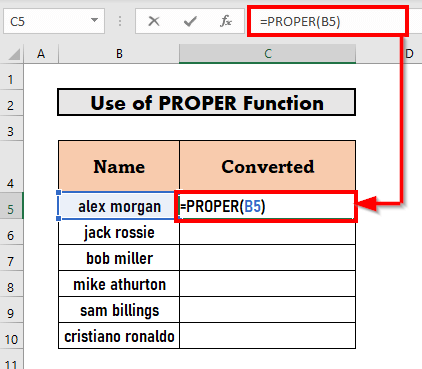
- Sonra basın ENTER . Excel çıxışı göstərəcək.

- Bundan sonra Doldurun C10 xanasına qədər -dən Avtomatik Doldur edin.

Ətraflı oxuyun: Excel-də Hüceyrələrə Başlığı Necə Yerləşdirmək (Asan Addımlarla)
2. Excel-də Başlıq Rejissiyasına Dəyişmək üçün VBA Makrosunu tətbiq edin
İndi mən mətni başlıq hərfinə dəyişdirmək üçün VBA Macro istifadəsini müzakirə edəcəyəm. VBA Visual Basic Application deməkdir. Bu, Microsoft Excel üçün proqramlaşdırma dilidir.
Addımlar:
- CTRL+ C düymələrini basın B5:B10 -ni kopyalamaq üçün klaviaturanızda .

- Sonra CTRL+ V düyməsini basın onları C5:C10 xana diapazonuna yapışdırmaq üçün.

- İndi isə ALT + F11 düymələrini basın. VBA gətirin.
- Sonra Daxil et >> yeni modul yaratmaq üçün Module seçin.
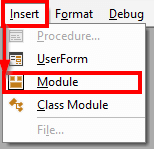
- Yeni modul açılacaq. Aşağıdakı kodu həmin modula yazın.
VBA Kodu:
5433
- Sonra, işə salmaq üçün F5 düyməsini basın. proqramı.
- Alternativ olaraq, Çalışdır Alt düyməsini basaraq lentdən proqramı işə sala bilərsiniz.

- Daxiletmə qutusunun görünəcəyini görəcəksiniz.
- Aralığınızı seçin. Budur, C5:C10 .
- Sonra OK klikləyin.
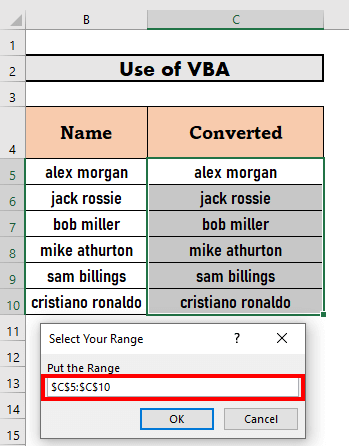
- Excel mətnləri başlıq hərfinə çevirəcək.
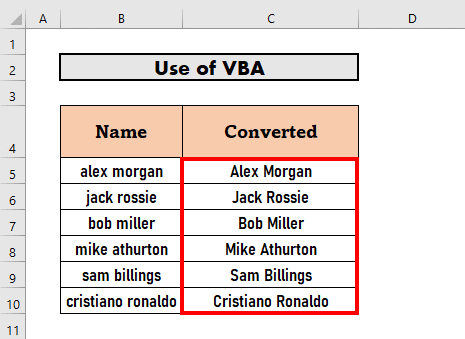
VBA Kodu İzahatı
Burada mən Alt Prosedur TitleCase yaratdım. Sonra məndə variki dəyişən təyin etdi R və Rng , hər ikisi Range . Sonra Giriş qutusuna zəng etdim. Nəhayət, R dəyişəninin hər bir dəyəri üçün mətnləri başlıq hərfinə çevirmək üçün WorksheetFunction.Proper xassəsindən istifadə etmişəm.
Ətraflı oxu: Excel-də Başlıq Səhifəsini Necə Yaratmaq olar (Ən Mükəmməl Bələdçi)
3. Excel-də Başlıq Rəfinə Dəyişmək üçün PowerQuery-dən istifadə edin
Bu bölmədə mən bunu nümayiş etdirəcəyəm Excel -də başlıq hərfini dəyişdirmək üçün PowerQuery -dən istifadə. PowerQuery başqa mənbədən verilənləri idxal etmək və ya qoşulmaq və onları dəyişdirmək üçün istifadə edilə bilən alətdir.
Addımlar:
- Adları kopyalayın və metod-2 -ə uyğun olaraq onları C5:C10 -ə yapışdırın.

- Sonra bütün cədvəli seçin.
- Bundan sonra Data nişanına keçin >> Cədvəldən/Aralıqdan seçin.
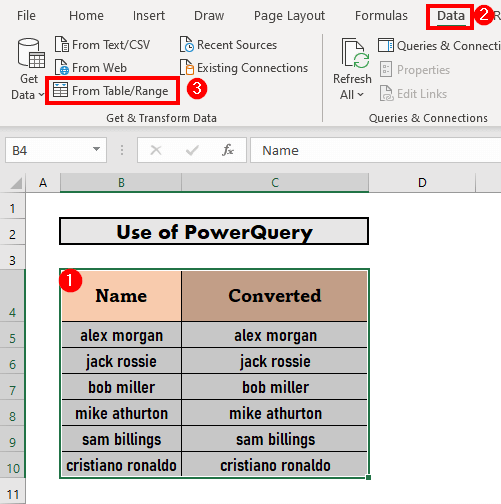
- Cədvəl Yarat qutusu açılacaq. Cədvəlinizdə başlıqlar varsa qutunu işarələyin.
- Sonra OK klikləyin.

- Excel Power Query Redaktorunu açacaq
- Sonra çevrilmiş adlı sütunu seçin.
- Bundan sonra Transforma tabına keçin. >> Mətn Sütunu >> Format >> Hər Sözü Böyük Hərflə seçin.

- Siz Excel -nin hərfi dəyişdiyini görəcəksiniz.

- Bundan sonra Ev nişanına keçin >>seçin Bağla & Yüklə .
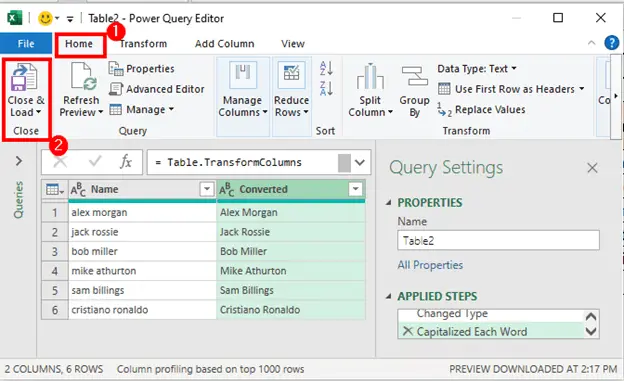
- Excel yeni iş vərəqində yeni cədvəl yaradacaq.

Ətraflı oxuyun: Excel-də Cədvələ Başlıq Necə Əlavə Edilir (Sadə Addımlarla)
4. Dəyişiklik Excel Flash Doldurma Xüsusiyyəti ilə Başlıq İşinə
İndi mən Excel -də mətni başlıq hərfinə dəyişməyin başqa asan üsulunu nümayiş etdirəcəyəm. Bu dəfə tapşırığı yerinə yetirmək üçün Flash Doldurma funksiyasından istifadə edəcəyəm. Flash Doldurma nümunəni hiss etdikdən sonra verilənlər toplusunu avtomatik doldurur.
Addımlar:
- 1-ci adını yazın C5 -də başlıq hərfini əl ilə.

- İndi, 2-ci adı üçün eyni, siz görəcəksiniz ki, Excel eyni nümunəni saxlayaraq təklifləri göstərir.

- İndi Excel Flash Fill qalanını buraxmaq üçün ENTER düyməsini basın.

Yadda saxlanmalı olanlar
- Faylı Makro İşçi Kitabçasında genişlənməsi ilə yadda saxlamalısınız. xlsm .
- Flash Doldurma funksiyası Excel -in köhnə versiyalarından istifadə edirsinizsə, işləməyəcək.
Nəticə
Bu məqalədə mən Excel -də başlıq hərfini dəyişdirmək üçün 4 effektiv üsulları nümayiş etdirdim. Ümid edirəm hər kəsə kömək edir. Hər hansı bir təklifiniz, ideyanız və ya rəyiniz varsa, lütfən, aşağıda şərh etməkdən çekinmeyin. Zəhmət olmasa ziyarət edinBu kimi daha faydalı məqalələr üçün Exceldemy .

